
우리 모두 알고있다. 만화가 뭐야 또는 적어도 우리는 이것에 대해 들었습니다. 우리는이 장르의 팬들이 이미지로 찍은 각 에피소드를 수집하는 데 시간과 시간을 할애 할 수 있다는 것을 잘 알고 있습니다.
텔레비전보다 오래 전에 만화는 엔터테인먼트의 주요 원천이었습니다., 오늘날 이러한 방식으로 작동이 중단 된 문제입니다. 그러나 그것을 깨달을 수 있습니다 이 시장은 사라지지 않았습니다글쎄요, 많은 팬 길드가 뒷받침하는 엔터테인먼트 장르에는 여전히 많은 트렌드가 있습니다.
만화 효과를 쉽게 얻을 수있는 튜토리얼
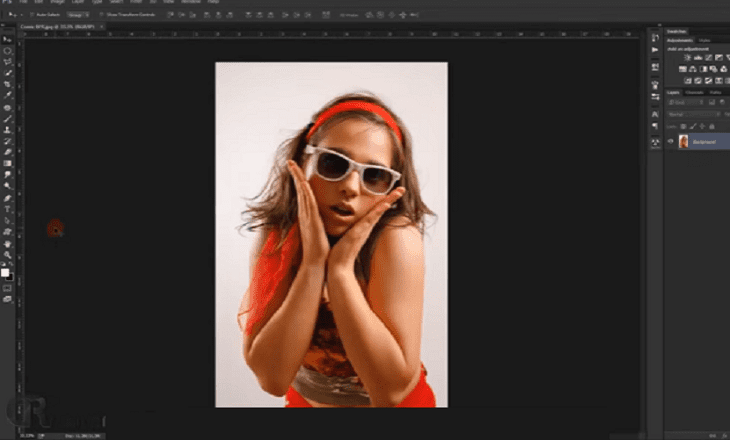
따라서 아마도 이러한 팬의 상당 부분이 디자인 버프 그리고 그것은 그다지 적지 않습니다. 만화의 세계는 많은 사람들을 위해 정상을 서사시와 놀라운 것으로 변모 시켰기 때문입니다. 만화는 나비처럼 단순한 장면을 긴장감과 음모로 가득 찬 장면으로 바꿀 수있게합니다.
따라서 코믹 효과를 생성하려면 다음이 필요합니다.
Photoshop이 열리면 편집 할 이미지를 선택합니다.
이 작업은 명령 (파일> 열기) 같은 방식으로 사진에 다른 터치를 추가하려는 경우 이미지의 레벨을 조정할 수 있습니다.
명령을 통해이를 수행 할 수 있습니다 (이미지> 조정> 레벨).
초점 필터에서 부드럽게
다음으로 ""유형의 효과를 적용해야합니다.현실적이지 않음”우리의 이미지에 코믹 효과를 변환하는 마지막 순간에 최종 터치를 줄 수 있습니다.
이를 위해 다음 명령 (필터> 블러> 부드러운 블러)이 작업이 완료되면 Radius : 50 / Threshold : 50 / Quality : Low / Mode : Normal 값을 적용합니다.
테두리와 대비를위한 레이어를 만듭니다.
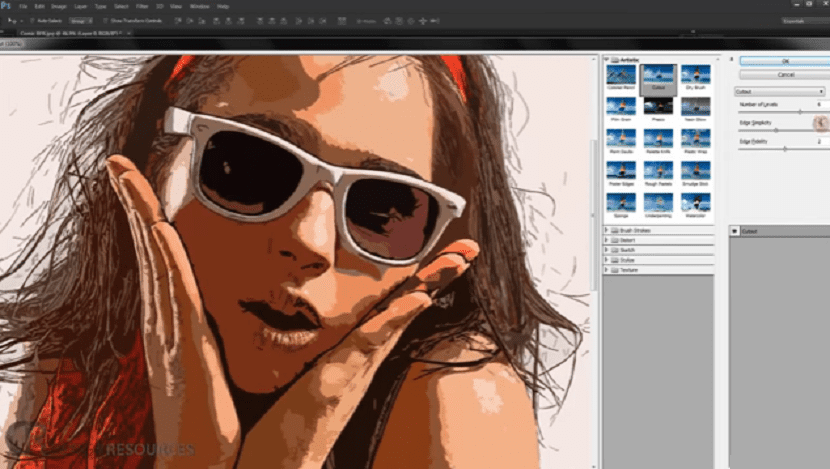
이 단계에서는 레이어 복제를 진행합니다이를 위해 가장자리라고 부르는 명령 (Ctrl + j)을 적용합니다.
다음 명령을 통해 색상을 제거합니다 (이미지> 조정> 채도 감소). 이 작업을 마치면 다시 복제하여 새 레이어 대비라고합니다.
만화 필러
이 단계에서는 최신 생성 캡. 이를 위해 레이어 패널의 각 가장자리를 선택한 다음 채널 패널로 이동합니다.
만화 용 필터 XNUMX 개 만들기
프로젝트를 마치고 몇 단계를 거쳐 레이어 1을 선택하여 두 개의 필터를 적용합니다. 추적 효과를 시뮬레이션합니다 만화 색상을 생성합니다.
우리는 (필터> 필터 갤러리) 예술적 블록에서 스팟을 선택하고 다음 값을 적용합니다.
스트로크 길이 : 10 / 하이라이트 영역 : 15 / 강도 : 10.
okey 옵션을 누르고 다음 명령 (필터> 필터 갤러리) 그리고 우리는 브러시 스트로크 블록에 위치하여 값이있는 어두운 스트로크 옵션을 선택합니다.
밸런스 : 4 / 블랙 강도 : 0 / 화이트 강도 : 6.
필터, 대비 및 테두리
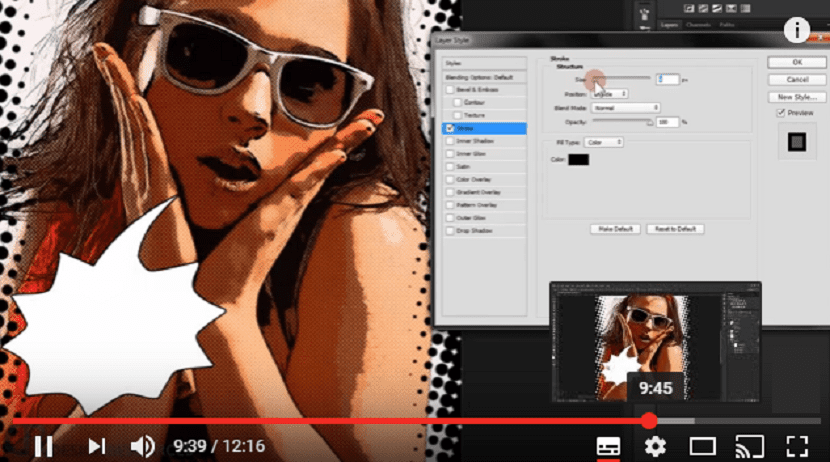
가장자리 레이어를 선택하고 다음 명령을 진행합니다. 필터> 필터 갤러리 그런 다음 예술적 그룹에서 값 아래에 추가 된 테두리를 선택합니다.
가장자리 두께 : 10 / 가장자리 강도 : 10 / 포스터 화 :
위의 작업이 완료되고 명령 (Ctlr + L)을 사용하면 입력 레벨을 변경합니다 이전에했던 것처럼 이제 다음 명령을 진행합니다. 대비 레이어를 선택합니다 (Filter> Stylize> Find Edges)로 이동합니다.
마지막으로 우리는 효과를 결합합니다.
우리는 계속할 것입니다 색상 채우기 레이어 1 이를 위해 마우스 오른쪽 버튼을 클릭하고 옵션을 선택합니다. 스마트 개체 변환. 이제 다시 마우스 오른쪽 버튼을 누르고 래스터 화 레이어를 선택합니다.
그런 다음 Ctrl 키를 누르고 있습니다. 레이어의 썸네일을 클릭합니다., 여기서 우리가 선택했음을 관찰 할 수 있습니다.
이것으로 레이어 마스크를 만듭니다., 레이어 패널에 배치 할 수있는 레이어 마스크 옵션을 통해 생성합니다. 레이어의 결합을 통해 레이어의 변화를 관찰 할 수 있습니다.
이제 마스크를 선택하겠습니다.

선택했으면 명령 (필터> 픽셀 화> 색상 하프 톤) 반경 만 변경합니다. 마스크의 색상을 반전하기 위해 명령 (Ctrl + I)을 수행 한 다음 모드 (일반에서 오버레이로)를 변경하여 눈 앞에 만화 이미지가 있어야합니다.
흥미 롭군요! 감사합니다…
안녕하세요. 원칙적으로 튜토리얼은 매우 좋아 보이지만 이해하지 못하는 부분에 머물 렀습니다.
만화 필러
«이 단계에서는 마지막 레이어를 생성합니다. 이를 위해 레이어 패널의 각 가장자리를 선택한 다음 채널 패널로 이동합니다.»
이해가 안 돼요«레이어 패널의 각 가장자리를 선택하겠습니다….»
삭제 해 주셔서 감사합니다
흥미로워 보이지만 제대로 설명되어 있지 않습니다. 그들은 많은 단계를 건너 뜁니다.
불행히도 텍스트에 쓰기 오류가 있습니다. 그리고 잘 지속될 수 없습니다 .. 검토하고 수정 해 주시면 감사하겠습니다.
다른 사람들에게도 마찬가지입니다.
만화 필러
이 단계에서는 마지막 레이어를 생성합니다. 이를 위해 레이어 패널의 각 가장자리를 선택한 다음 채널 패널로 이동합니다.
이해되지 않습니다.
운 좋게도 튜토리얼의 시작 부분이었습니다.